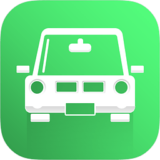谷歌浏览器怎么设置主页
2025-03-26
来源:rouzhuren
编辑:佚名
在数字化时代,浏览器已经成为我们日常生活中不可或缺的一部分。无论是工作、学习还是娱乐,我们经常需要访问特定的网站。为了提高效率和便利性,将常用的网站设为浏览器的主页是一个非常实用的选择。本文将详细介绍如何在谷歌浏览器(google chrome)中设置你的主页。
第一步:打开谷歌浏览器
首先,确保你已经安装了最新版本的谷歌浏览器。启动程序后,你会看到一个空白页面,或者默认的“欢迎使用chrome”界面。接下来,我们将开始设置你想要的主页。
第二步:选择要设置为主页的网站
在设置主页之前,你需要确定自己希望浏览器打开时直接进入哪个网站。这可以是任何你常访问的网页,比如新闻站点、社交媒体平台或是公司内部的工作系统等。一旦选定了目标网站,就可以继续下一步了。
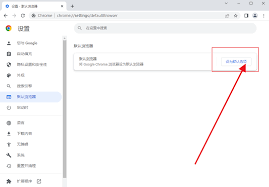
第三步:访问该网站并点击设置按钮
打开你选定的网站,然后点击浏览器右上角的三个点组成的菜单按钮。这将弹出一个下拉菜单。在菜单中找到并点击“设置”选项。这一步将带你进入浏览器的设置界面。
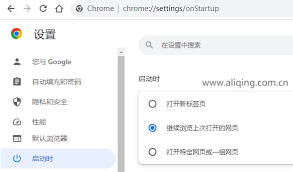
第四步:进入基本设置页面
在设置界面中,向下滚动直到找到“启动时”这一部分。在这里,你可以看到几个不同的选项,包括“打开特定页面或一组页面”。点击“添加新页面”,然后输入你希望设置为主页的网址。这样就完成了主页的添加。
第五步:验证设置是否成功
完成上述步骤后,关闭设置界面并重新启动谷歌浏览器。当你再次启动浏览器时,应该会自动打开你刚刚设置的主页。如果一切正常,那么恭喜你,你已经成功地设置了谷歌浏览器的主页!

总结
通过以上步骤,你可以轻松地在谷歌浏览器中设置自己的主页。这样做不仅能够提升工作效率,还能让你每天都能快速访问到最需要的信息。希望这篇指南对你有所帮助!如果你有任何疑问或遇到问题,不要犹豫,随时查阅谷歌浏览器的帮助文档或寻求在线社区的支持。
相关下载
小编推荐
更多++